SmartTV 또는 Chromecast가 있다면큰 화면에서 Netflix를 즐기고 휴대 전화로 쉽게 제어 할 수 있습니다. 장치가 없으면 PC 또는 전화로 Netflix를 시청할 수 있습니다. PC 나 랩톱을 멋진 와이드 스크린 모니터에 연결할 수 있으므로 작은 화면에서 시청하는 것에 만 국한되지 않습니다. 유일하게 빠진 것은 Netflix의 리모컨이며 실제로는 빠지지 않습니다. PC 나 Mac에서보고 있든 관계없이 휴대폰에서 마치 리모컨으로 Netflix를 제어 할 수 있습니다. 필요한 것은 바로 앱입니다. Windows PC의 경우 ControlPC 트릭을 수행합니다.
ControlPC는 무료 iOS 및 Android 앱으로휴대 전화로 PC에서 Netflix를 제어합니다. 표준 재생 / 일시 정지, 볼륨 및 다음 / 이전 컨트롤 버튼이 있습니다. 데스크탑에 ControlPC 클라이언트를 설치해야합니다. 앱이 작동하려면 휴대폰과 PC가 동일한 네트워크에 있어야합니다. Netflix 용 VPN을 사용하는 경우 동일한 연결을 통해 전화를 라우팅해야합니다.
휴대 전화에서
앱을 열고 상단 상태 표시 줄을보십시오. 거기에 숫자가 표시됩니다. 이 번호는 휴대폰과 PC 앱을 연결하는 데 필요한 것입니다. 앱을 설치하는 것 외에 휴대 전화에서 다른 작업을 수행 할 필요가 없습니다.

PC에서
브라우저 또는 Netflix 앱에서 Netflix를 엽니 다. 그런 다음 ControlPC 클라이언트를 다운로드하여 실행하십시오. 코드를 입력하라는 메시지가 표시됩니다. 이 코드는 휴대 전화 앱 상단의 숫자입니다. 입력하십시오.
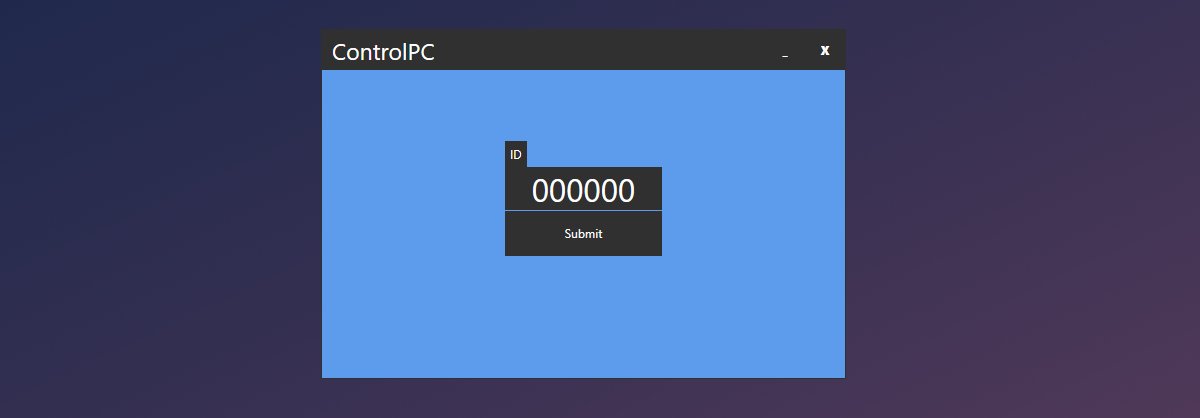
휴대 전화에서 Netflix 제어
이제 두 앱을 모두 설정 했으므로넷플릭스에서 재생할 무언가. 비디오를 재생 또는 일시 정지하거나, 볼륨을 관리하거나, 전체 화면을 입력 또는 종료하거나, 시리즈의 다음 비디오로 건너 뛸 때마다 ControlPC 모바일 앱을 사용하십시오.
앱은 잘 작동하지만 약간의 지연이 있습니다. 비디오를 일시 정지 할 수 있으며 비디오가 실제로 PC에서 일시 정지되기까지 몇 초가 걸릴 수 있습니다. 볼륨과 전체 화면 컨트롤에 대해서도 마찬가지입니다.
앱을 사용하면 Netflix를 브라우저 할 수 없습니다. 보고 싶은 것을 찾으려면 의자를 들고 키보드와 마우스를 사용해야합니다.
Mac 및 iPhone 사용자
위의 앱은 PC를 소유하고 있지만 유사한 경우 작동합니다.macOS 용 앱을 사용할 수 있습니다. 유일한 규정은 iPhone이 있다는 것입니다. Mac 용 Remote 앱 및 iPhone에 Mac 용 Netflix Remote Control을 설치하십시오. 두 앱 모두 무료입니다. Mac과 iPhone은 동일한 WiFi 네트워크에 있어야합니다.
Mac 앱은 메뉴 막대에서 실행됩니다. 앱 아이콘을 클릭하고 QR 코드를 선택하십시오. iPhone에서 Netflix Remote Control for Mac 앱을 열고 코드를 스캔하십시오.
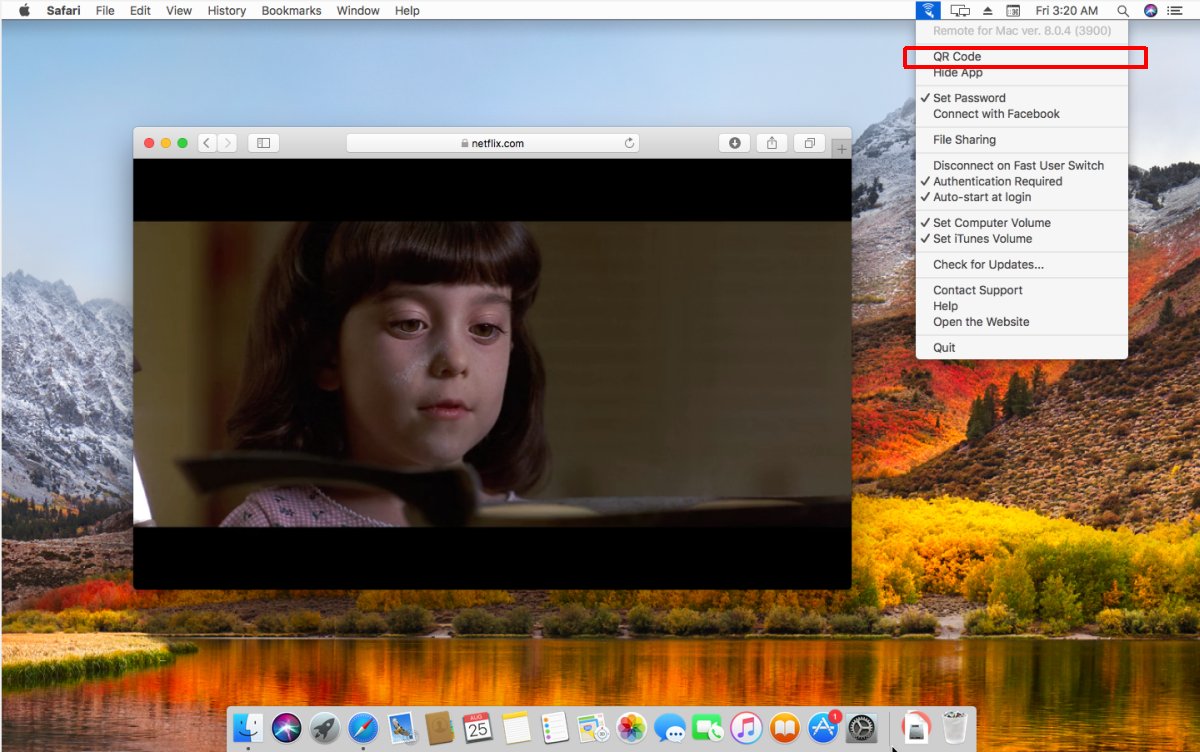
앱이 Mac에 연결되면이를 사용하여 Netflix 재생을 제어 할 수 있습니다.













코멘트